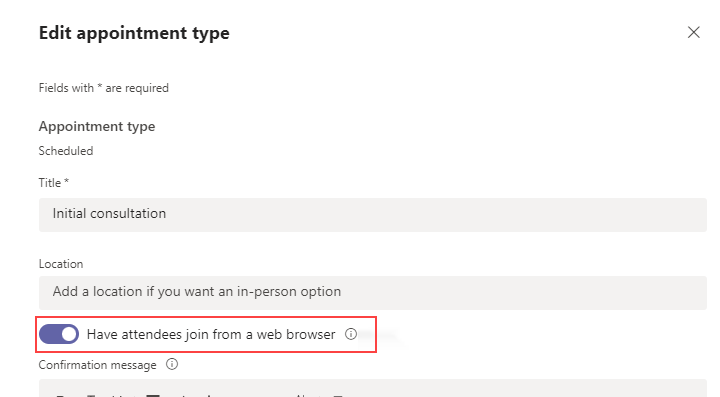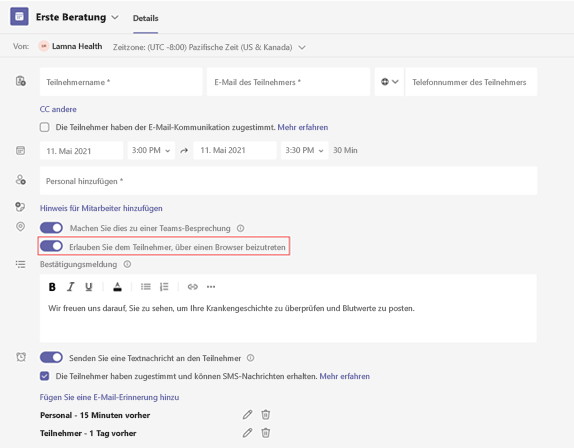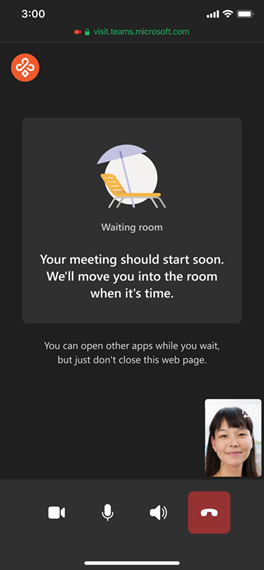Verwalten der Teilnahmeerfahrung für Teams Virtuelle Termine in Browsern
Microsoft Teams erleichtert es Personen, an virtuellen Terminen teilzunehmen, ohne Teams herunterladen zu müssen. Für ein nahtloses Erlebnis können die Teilnehmenden von einem Desktop- oder Mobilbrowser aus an Terminen wie Arztbesuchen und Finanzberatungen teilnehmen. Teilnehmende müssen die Teams-App nicht auf ihrem Gerät installieren.
Wenn ein Teilnehmender einem Termin beitritt, wird er beim Browserbeitritt nicht aufgefordert, Teams herunterzuladen. Stattdessen wird Teams in einem mobilen Browser geöffnet, in dem der oder die Teilnehmende Jetzt beitreten auswählen kann, um beizutreten. Bei dieser Funktion ist zu beachten, dass, wenn Teams bereits auf dem Gerät installiert ist, Teams in einem Browser und nicht in der App geöffnet wird.
Derzeit ist der Browserbeitritt für Termine verfügbar, die wie folgt geplant sind:
Microsoft Teams Electronic Health Record (EHR) Connector
- Integration in Oracle Health EGA
- Integration in Epic EHR
Einrichten des Browserbeitritts
Über die Virtuelle Termine-App geplante Termine
Planer in Ihrem organization können dieses Feature für bestimmte Termintypen und für geplante Einzeltermine aktivieren.
Wenn diese Funktion aktiviert ist, enthält die Bestätigungs-E-Mail oder SMS, die an die Teilnehmenden gesendet wird, einen Link zum Meetingbeitritt, der Teams in einem Desktop- oder mobilen Browser öffnet. Eine Liste der unterstützten Browser finden Sie unter Unterstützte Browser.
Browserbeitritt für einen Termintyp aktivieren
Wechseln Sie in der Virtuelle Termine-App zur Registerkarte >VerwaltenDienste, und wählen Sie dann unter Geplant einen Termintyp aus.
Aktivieren Sie Teilnehmer über einen Webbrowser beitreten lassen. Auf diese Weise wird die Browserbeitritt für alle Termine dieser Art aktiviert.
Aktivieren Sie den Browserbeitritt für einen individuellen Termin
Wählen Sie auf der Registerkarte Zeitplan der Virtuelle Termine App die Option Neuer Termin aus, und aktivieren Sie dann Teilnehmer über einen Browser beitreten.
Über den Teams EHR Connector geplante Termine
Sie oder Ihre Mitarbeitenden brauchen keine Einrichtung!
Integration mit Oracle Health EHR: Der Teams EGA-Connector unterstützt Patienten, die über einen Link in der SMS-SMS an virtuellen Terminen teilnehmen. Zum Zeitpunkt des Termins können die PatientInnen durch Tippen auf den Link in der SMS-Nachricht beitreten und Teams öffnet sich in einem Browser.
Integration mit Epic EHR: Der Teams EHR-Konnektor unterstützt PatientInnen bei der Teilnahme an virtuellen Terminen über MyChart Web and Mobile. Zum Zeitpunkt des Termins können die PatientInnen den Termin mittels MyChart über die Schaltfläche Virtuellen Besuch beginnen starten und Teams wird in einem Browser geöffnet.
Anpassen des Warteraums mit Ihrem Firmenlogo
 Für dieses Feature ist Teams Premium erforderlich.
Für dieses Feature ist Teams Premium erforderlich.
Sie können eine benutzerdefinierte Warteraumerfahrung für Teilnehmer konfigurieren, indem Sie Ihr Unternehmenslogo hinzufügen. Als Administrator verwenden Sie Die Anpassungsrichtlinien für Teams-Besprechungen im Teams Admin Center, um Ihr Branding zu definieren, indem Sie ein Besprechungsdesign erstellen. Ein Besprechungsdesign kann das Logo Ihres Unternehmens, ein benutzerdefiniertes Bild und vieles mehr enthalten.
Derzeit unterstützt die Browsereinbindung nur das Logo im Besprechungsdesign. Dies bedeutet, dass Teilnehmer, die in einem Browser teilnehmen, nur das Logo sehen, wenn Ihr Besprechungsdesign Ihr Unternehmenslogo und ein benutzerdefiniertes Bild enthält.
Nachdem Sie die Richtlinie erstellt haben, weisen Sie sie den Benutzern in Ihrem organization zu, die Termine planen. Benutzer, denen die Richtlinie zugewiesen ist, können brandingfähige virtuelle Termine erstellen. Jeder, der an den Terminen teilnimmt, erhält ein benutzerdefiniertes Wartezimmererlebnis.
Weitere Informationen finden Sie unter Besprechungsdesigns für Teams-Besprechungen.
Unterstützte Browser
Hier sind die Browser, die derzeit unterstützt werden. Wir unterstützen die neueste Version plus zwei vorherige Versionen, sofern nicht anders angegeben.
| Plattform | Google Chrome | Apple Safari | Microsoft Edge (Chromium) |
|---|---|---|---|
| Android | ✔ ¹ | ||
| iOS | ✔ | ✔ ¹ ² | |
| macOS | ✔ | ✔ | |
| Windows | ✔ | ✔ | |
| Ubuntu/Linux | ✔ |
¹ Ausgehende Bildschirmfreigabe wird unter iOS oder Android nicht unterstützt.
² iOS-Apps in Safari können keine Mikrofon- und Lautsprechergeräte auswählen. Beispielsweise Bluetooth-Geräte. Dies ist eine Einschränkung des Betriebssystems, das die Standardgeräteauswahl steuert.
Verwendung durch den Benutzer
Hier sind einige Dinge über die Benutzererfahrung, die Sie bei der Browsereinbindung wissen sollten.
Bildschirmübertragung
Der Mitarbeitende, der den Termin durchführt, kann seinen Bildschirm von seinem Teams-Desktop, -Mobiltelefon oder -Webclient aus für einen Teilnehmenden freigeben, der über einen Desktop- oder Mobilbrowser zugreift. Teilnehmer können ihren Bildschirm freigeben, wenn sie auf dem Desktop beitreten, aber nicht in einem mobilen Browser.
Live-Untertitel
Teams können erkennen, was während eines Termins gesagt wird, und Untertitel in Echtzeit anzeigen.
Um Untertitel zu verwenden, muss ein Mitarbeiter zuerst Liveuntertitel in Teams aktivieren. Dann können alle Teilnehmer, die Untertitel anzeigen möchten, diese in Teams über ihren Browser aktivieren.
Um Liveuntertitel zu aktivieren, wechseln Sie in den Besprechungssteuerelementen in Teams zu Mehr (...) >Aktivieren Sie Liveuntertitel. Untertitel sind nur für Teilnehmer sichtbar, die sie aktivieren, und werden nach Ablauf des Termins endgültig gelöscht.
Mitarbeiter können die Sprache der Untertitel ändern. Die Standardsprache ist Englisch (USA). Wechseln Sie rechts neben den Beschriftungen zu Beschriftungseinstellungen (...). >Ändern Sie die gesprochene Sprache, und wählen Sie dann die Sprache aus, die während des Termins gesprochen wird. Die festgelegte Sprache gilt für alle Benutzer, für die im Termin Untertitel aktiviert sind. Untertitel werden nicht übersetzt.
Beitreten zu Terminen, die mit Teams Premium geschützten Besprechungsfeatures konfiguriert sind
Derzeit werden geschützte Besprechungsfunktionen, die Teil von Teams Premium sind, wie z. B. Vertraulichkeitsbezeichnungen, Wasserzeichen und End-to-End-Verschlüsselung (End-to-End-Verschlüsselung, E2EE), in browser join nicht unterstützt.
Wenn Sie eines dieser Features in Ihrem organization konfiguriert haben, können Teilnehmer nicht über einen Desktop oder mobilen Browser an Terminen teilnehmen. Stattdessen werden sie aufgefordert, Teams herunterzuladen, und der empfangene Besprechungslink öffnet Teams in der Desktop-, Mobil- oder Web-App.
Verwandte Artikel
Feedback
Bald verfügbar: Im Laufe des Jahres 2024 werden wir GitHub-Issues stufenweise als Feedbackmechanismus für Inhalte abbauen und durch ein neues Feedbacksystem ersetzen. Weitere Informationen finden Sie unter https://aka.ms/ContentUserFeedback.
Feedback senden und anzeigen für